Einrichtung von lokalen Datengateways für die SAP-Integration in Power Platform
Ein lokales Datengateway fungiert als Brücke, die die schnelle und sichere Datenübertragung zwischen lokalen Daten (Daten, die nicht in der Cloud gespeichert sind) und mehreren Microsoft Cloud Services ermöglicht.
Die Installation des lokalen Datengateways umfasst mehrere Komponenten, die in derselben Domäne wie die Windows Virtual Machine (VM) installiert sind.
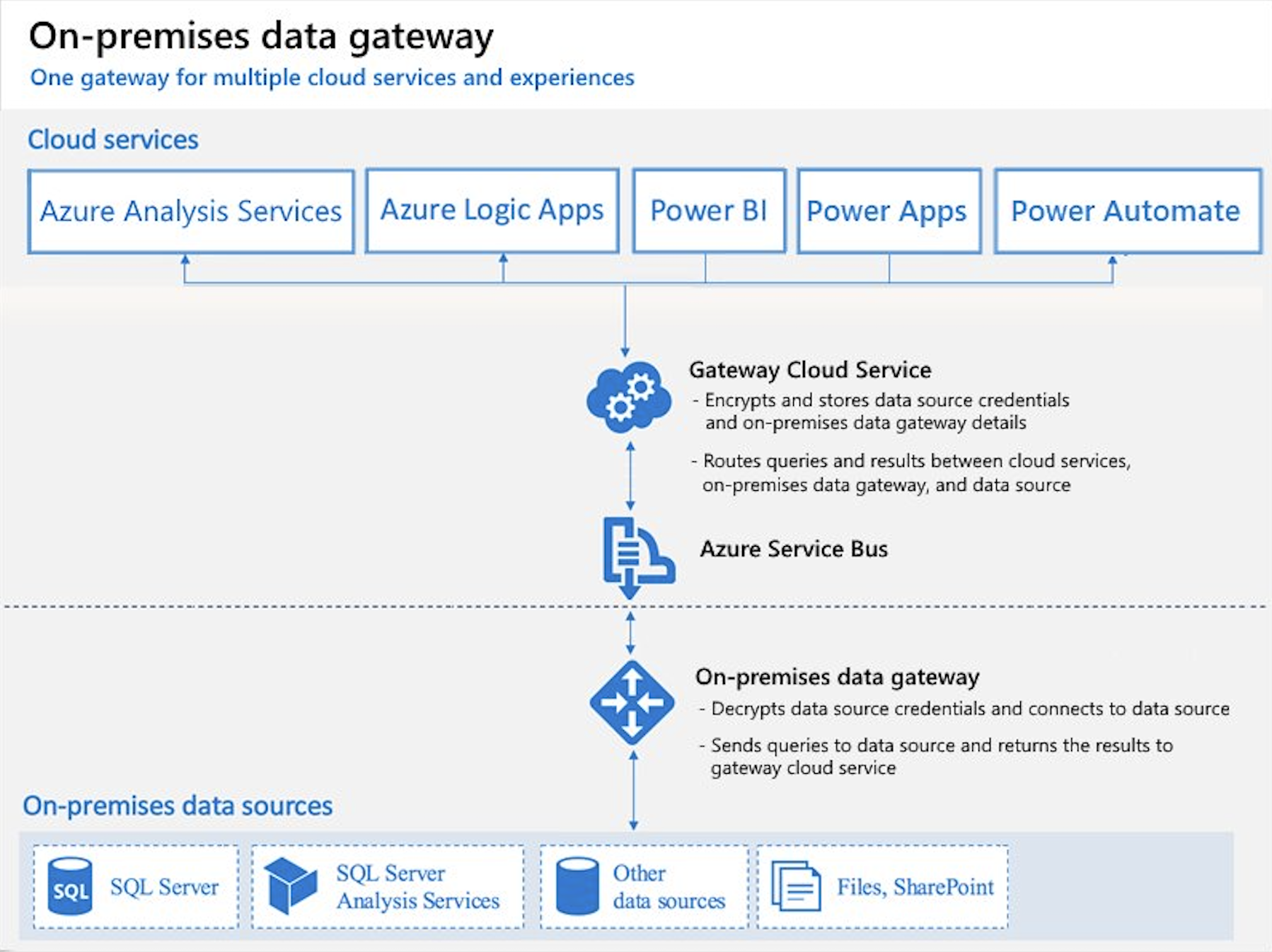
Anmerkung
Auf jeder dedizierten Maschine kann nur ein Gateway installiert sein. Dasselbe Gateway kann in mehreren Umgebungen verwendet werden, solange die Gateway- und Umgebungsregionen übereinstimmen.
Schritte zur Gateway-Einrichtung
Administratoren richten Gateways ein. So richten Sie die Gateway ein:
Erstellen Sie eine neue Windows-VM oder stellen Sie einen neuen oder umfunktionierten Server speziell für die SAP-Integration mit Power Platform bereit.
Installieren Sie das neueste Microsoft .NET Framework, das im Abschnitt Systemanforderungen auf der Seite für den Gateway-Download auf dem Computer aufgeführt ist.
Installieren Sie die neueste Version des lokal-Datengateways auf dem Computer. Microsoft veröffentlicht jeden Monat ein neues Update für die lokalen Datengateways. Sie sollten einen Plan zur regelmäßigen Überwachung und Aktualisierung von lokalen Datengateways entwickeln, um eine optimale Leistung und Unterstützung sicherzustellen.
Installieren Sie die neueste Version von Microsoft C++-Runtime-DLLs. Der NCo 3.1-Download von SAP erfordert diese Bibliothek, um das .NET Framework zu unterstützen.
Installieren Sie den SAP-Konnektor für Microsoft .NET 3.1 (NCo 3.1) auf dem Computer.
Wichtig
Um Fehlermeldungen zu vermeiden, stellen Sie sicher, dass Sie die Netzwerkkonnektivität vom Host der SAP .NET Connector(NCo)-Bibliothek aktivieren und dass die erforderlichen Ports in den Firewalls und Netzwerksicherheitsgruppen geöffnet sind. Häufige Fehlermeldungen sind:
- Partner nicht erreicht von Komponente NI (Netzwerkschnittstelle)
- WSAECONNREFUSED: Verbindung abgelehnt.
Weitere Informationen zu SAP-Diensten und -Ports finden Sie unter TCP/IP-Ports aller SAP-Produkte.
Anmerkung
Wenn Sie Windows Server AD oder Microsoft Entra ID SSO einrichten, müssen Sie das Dienstkonto auf ein Domänenkonto aktualisieren. Das installierte Gateway wird standardmäßig als Dienstkonto des lokalen Computers, NT Service\PBIEgwService, ausgeführt. Weitere Informationen finden Sie in Schritt 1 im Artikel Authentifizierung konfigurieren .
Gateway-Clusterkonfiguration
Sie können lokale Datengateway-Cluster erstellen, um Single Points of Failure beim Zugriff auf lokale Datenressourcen zu vermeiden. Es ist jedoch wichtig zu verstehen, wie Gateway-Cluster bei der Arbeit mit SAP konfiguriert werden müssen.
Das Gateway verwendet den SAP NCo 3.1-Konnektor und verwaltet einen internen Status der Verbindung zu SAP. Wenn Sie beispielsweise Schritt A in einem Flow haben, führen Sie etwas in SAP aus und Schritt A verwendet Gateway 1, um diesen Aufruf zu tätigen, dann weiß Gateway 1 über die Änderungen Bescheid, die Sie vornehmen möchten.
Da der Konnektor einen internen Status der Verbindung zu SAP verwaltet, möchten Sie, dass alle Ihre Aufrufe an das primäre Gateway im Cluster weitergeleitet werden. Ein Aufruf wird nur dann an das zweite Gateway weitergeleitet, wenn der Aufruf des primären Gateways fehlschlägt. Zur Unterstützung dieses Szenarios deaktivieren Sie den zufälligen Lastenausgleich.
Deaktivieren Sie den zufälligen Lastausgleich
Stellen Sie als Administrierender sicher, dass für einen lokalen Datengateway-Cluster, der mit dem SAP NCo 3.1-Konnektor eingerichtet wurde, der zufällige Lastausgleich auf aus eingestellt ist.
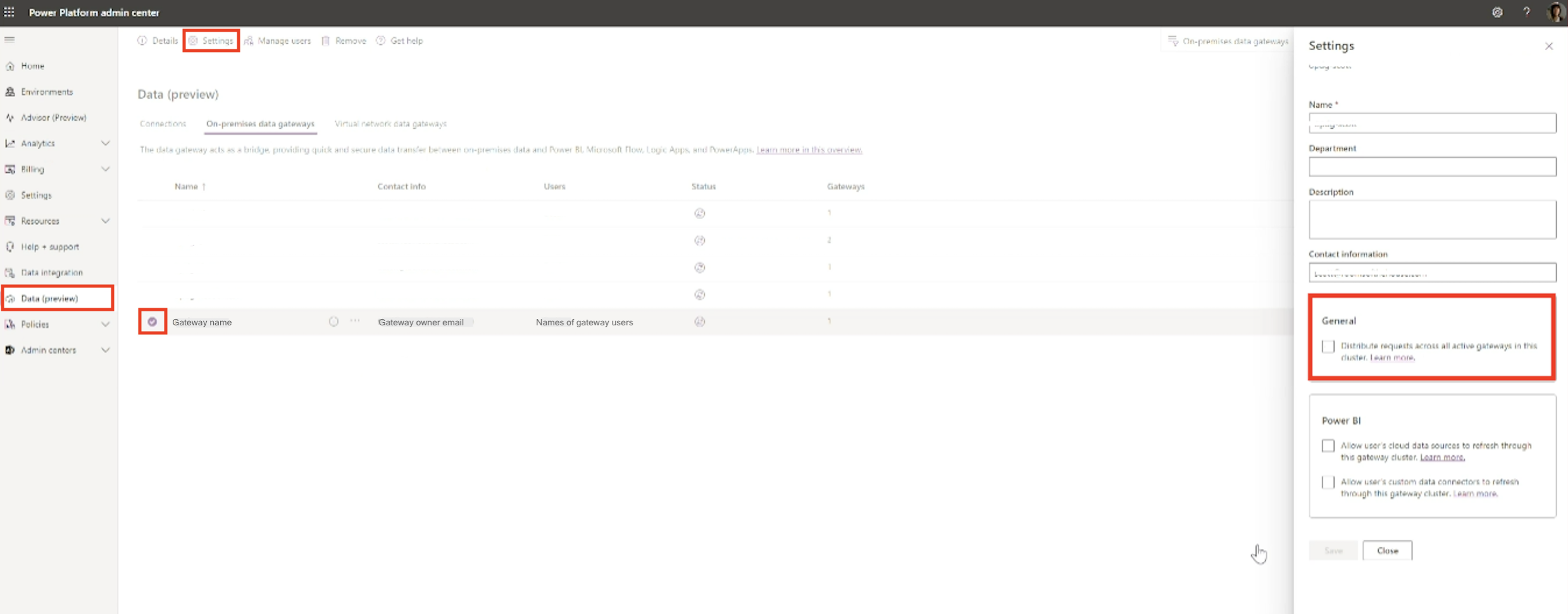
Vorausgesetzt, Ihre Gateways sind bereits eingerichtet, führen Sie die folgenden Schritte aus:
- Navigieren Sie zum Power Platform Admin Center.
- Wählen Sie im linken Navigationsbereich Daten aus.
- Wählen Sie lokale Datengateways aus, um eine Liste der Gateways anzuzeigen.
- Wählen Sie den Gateway-Cluster aus, der mit dem SAP NCo 3.1-Konnektor eingerichtet wurde.
- Wählen Sie Einstellungen aus.
- Gehen Sie im Bereich Einstellungen zu Allgemein. Stellen Sie sicher, dass das Kontrollkästchen neben Anforderungen auf alle aktive Gateways in diesem Cluster verteilendeaktiviert bleibt.
- Wenn Sie eine Änderung vorgenommen haben, wählen Sie Speichern aus.
Anmerkung
Ihre Rolle bestimmt, welche Funktionen Ihnen zur Verfügung stehen und welche Vorgänge Sie im Power Platform Admin Center ausführen können.
Sie müssen ein globaler Microsoft Entra-Administrierender, Power BI-Dienstadministrierender oder ein Gateway-Administrierender sein, um Zugriff auf die Gateway-Verwaltungsfunktionen haben, mit denen Sie Gateway-Details, Einstellungen und Benutzende im Power Platform Admin Center verwalten können.
Verknüpfter Inhalt
- lokal Daten-Gateways-Dokumentation
- Power Platform lokal Daten-Gateway-Management
- Verwalten Sie lokal-Datengateway-Hochverfügbarkeitscluster und Lastenausgleich
- Datenquelle Verwaltung
Nächste Schritte,
Konfigurieren der Authentifizierung